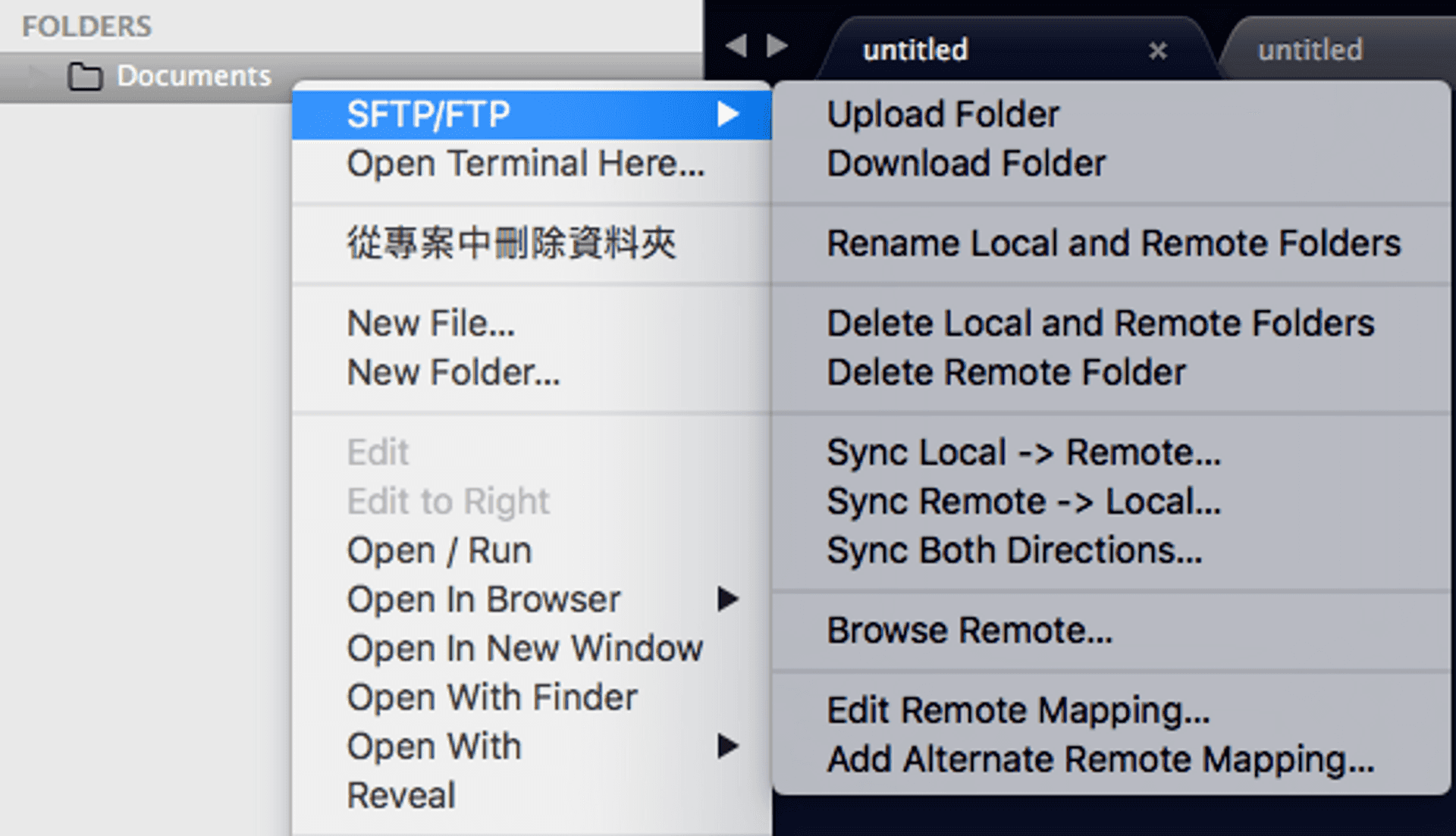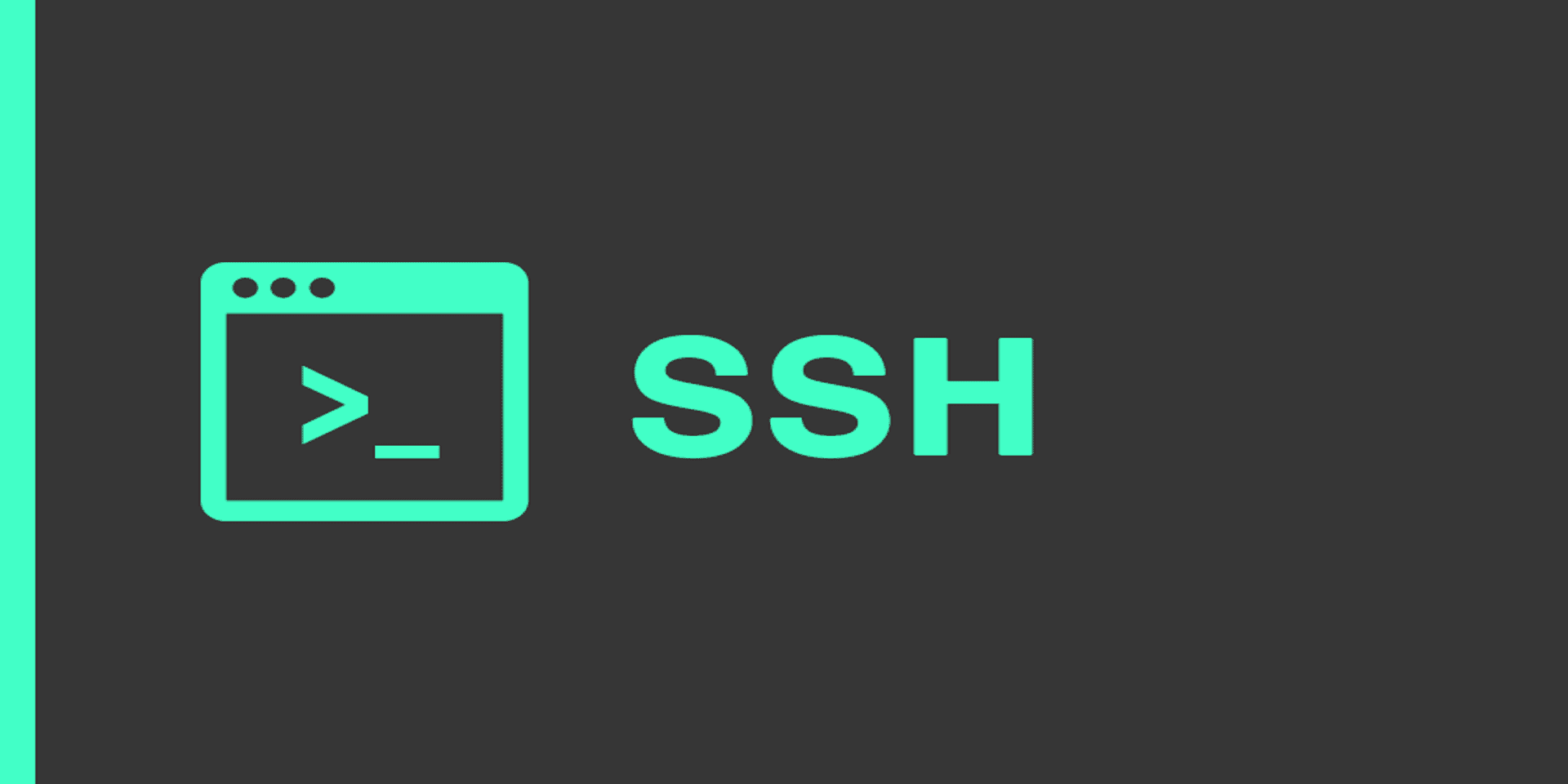前言 #
在開始介紹 SFTP 以前,我們要先聊聊 SSH (Secure Shell) 協定。沒聽過 SSH 嗎?
那你或許有聽過 Telnet,沒錯!就是廣大鄉民們平常用來上 PTT 的連線協定。
Telnet 易用,速度又快,只要執行 Telnet 程式來連線到遠端伺服器,使用者輸入帳密後便可以遠端控制主機。
但是由於 Telnet 傳輸的資料並未加密,所以容易遭到竊取,後來 SSH 橫空出世,SSH 預設是以金鑰為基礎來驗證及加密傳輸,也可以省去輸入帳號密碼的步驟,大家也就多改用較為安全的 SSH。
SSH(Secure Shell) #
接下來我們進一步介紹 SSH 協定的運作原理:
- 靠加密編碼的演算法,產生一組很長又混亂的字串及檔案
- 這組資料分別為私鑰 (private key) 與公鑰 (public key)
- 接著將公鑰傳至想要可以免帳號密碼登入的主機上
- 登入主機進行驗證後,主機就會認為你是經過驗證的使用者,就可以登入囉。
在 OSX 與 Linux 環境下產生 SSH key #
由於 OS X 跟 Linux 都是 Unix-Like 系統,所以產生的方式都一樣。
步驟如下:
- 使用內建的終端機
ssh-keygen建立 ssh keyls -al會看到生成了兩個檔案:id_rsa.pubid_rsa
也就是你所持有的公鑰與私鑰- 把
id_rsa.pub的內容加入 server 端的~/.ssh/authorized_keys - 建立連線
ssh USER@SSH_SERVER
在 Windows 環境下產生 SSH key #
在 Windows 中有兩種類型的程式可以支援 SSH:
- OpenSSH - 安裝完 git 會自動安裝
- PuTTY
使用 OpenSSH 的步驟如下:
- 使用 PowerShell
- 安裝 git 會順便安裝 OpenSSH
- 先建立 .ssh 的資料夾
通常安裝 git 的時候在產生 github_rsa 的時候就已經建好了 ssh-keygen建立 ssh keyls會看到生成了兩個檔案:id_rsa.pubid_rsa- 把
id_rsa.pub的內容加入 server 端的~/.ssh/authorized_keys - 建立連線
ssh USER@SSH_SERVER
雖然可以順利的手動連線,但是很遺憾的,OpenSSH 的公鑰/私鑰的格式和 Linux 環境之下是不同的,由於我們之後還想要使用 SFTP,為了避免在後續操作會導致 Sublime SFTP Connection timeout,那就必須利用 puttygen.exe 對公鑰/私鑰進行格式轉換。
這樣做實在太麻煩了,不如我們就直接使用 puttygen.exe 來生成金鑰吧:
- 使用 PowerShell
- 下載 puttygen.exe,打開之後點選 Generate
滑鼠在 key 區空白位置晃動,可加快生成隨機數 - 在 key comment 填寫備註
- 在 key passphras 填寫 key 的密碼,如同前面步驟,也可以選擇不設置
- 把上方框框中的內容,也就是公鑰複製到 server 端的
/.ssh/authorized_keys之中 - 點擊 puttygen.exe 中的 Save private key,保存私鑰 id_rsa.ppk
- 建立連線
ssh USER@SSH_SERVER
使用 Sublime SFTP 同步檔案 #
註:本文撰寫於 2017/08,我後來跳槽使用 VSCode。
官方直接支援 SSH 連線到伺服器進行開發,我認為方便多了。
來到本文的正題,也就是如何在 Sublime Text3 上借助 SFTP 這個套件來幫助我們更加快速與便利地去建立 SSH 連線和管理檔案:
- 安裝 SFTP
如同其他套件,利用package control install package輸入sftp後就會自動下載 - 配置文件
在第一次執行之前,我們必須設定配置文件sftp-sonfig.json
簡單介紹幾個選項 - 連線設定
type有 sftp, ftp, ftps 等連線可選,在這裡我們選擇sftphostSSH_SERVERuserUSERpassword預設沒有使用的話,註解就好port沒有指定的話,註解就好ssh_key_file在 windows 環境中,設定成剛才儲存的 id_rsa.ppk 的路徑,
例如"C:\/Users\/username\/.ssh\/id_rsa.ppk"
- 同步設定
save_before_upload上傳前,local 自動存檔sync_down_on_openlocal 開啟檔案時,自動從遠端同步(保留 local 原 code)sync_skip_deletes同步時,跳過刪除的檔案sync_same_age時間戳相同的檔案一併同步confirm_downloads下載時不要詢問confirm_sync同步時不要詢問confirm_overwrite_newer覆寫時不要詢問
- 同步檔案
remote_path遠端同步的資料夾ignore_regexes同步資料夾下忽略的檔案
- 進行連線
儲存配置文件後,即可在目錄按下滑鼠右鍵直接操作